El Apple Watch नामक एक नई सुविधा है झलक o झलक, उस जानकारी तक पहुंचने का एक नया तरीका जिसे आप सबसे अधिक बार परामर्श करते हैं और आज हम आपको दिखाते हैं कि इसका सबसे अधिक लाभ कैसे उठाया जाए।
अपने Apple वॉच पर सिर्फ एक टैप के साथ अप टू डेट
सूचनाएं y झलक में दो बहुत अलग विशेषताएं हैं Apple Watch। जबकि ए सूचनाएं वे सूचनाएं जो आपके कॉल, संदेश, ईमेल, आदि प्राप्त करने पर हर बार आपकी घड़ी पर आती हैं। झलक वे एक नई विनम्रता का गठन करते हैं जो आपको स्वैच्छिक आधार पर, उन सूचनाओं से परामर्श करने के लिए प्रदान करती है, जिन पर आप अक्सर ध्यान देते हैं।
यह सुविधा आपको उस जानकारी का सारांश दिखाती है जिसे आप सबसे अधिक बार परामर्श करते हैं। स्वाइप करें और मौसम के पूर्वानुमान की जांच करें, एजेंडा जांचें या मानचित्र पर अपना रास्ता खोजें। आप रेंडरिंग के भीतर जल्दी से नेविगेट कर सकते हैं और किसी भी ऐप को टैप से खोल सकते हैं। (मंज़ाना)
यह एक नई विशेषता, जो कि एक प्राथमिकता, बहुत सरल हो सकती है, फिर भी सूचित किए जाने के तरीके के बारे में महान परिवर्तनों को जोखिम में डालती है; असल में, न्यूयॉर्क टाइम्स हाल ही में पत्रकारिता की एक नई अवधारणा के बारे में बात की गई है जो ऐप्पल घड़ी के साथ उत्पन्न होती है और इसका मतलब होगा "कहानियों को बताने का एक नया तरीका" एक नज़र में पत्रकारिता। इस प्रकार, ऐप्पल वॉच की झलक वे इस समय की तुलना में अधिक महत्वपूर्ण हो सकते हैं और इस कारण से हम उन्हें बहुत ही सरल तरीके से प्रबंधित करना सीखेंगे।
जोड़ने, हटाने और पुनर्व्यवस्थित करने के लिए झलक इसका उपयोग करना आवश्यक होगा का अनुप्रयोग अपने iPhone पर Apple घड़ी। ऐप्पल वॉच ऐप की मुख्य स्क्रीन से, एप्लिकेशन की सूची देखने के लिए नीचे स्क्रॉल करें और यह देखने के लिए कि क्या "झलक" सक्षम है, वांछित ऐप पर क्लिक करें।
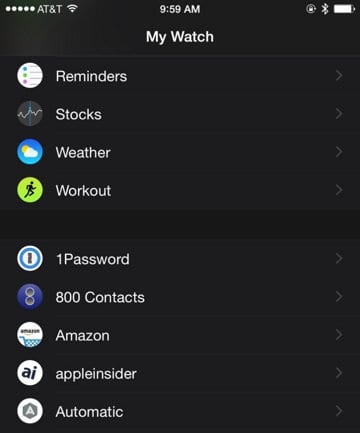
अपनी घड़ी पर एप्लिकेशन इंस्टॉल करने के लिए, चयनकर्ता को «ऑन» स्थिति में स्विच करें और ग्लान्स को सक्रिय करने के लिए, यदि यह ऐप के अनुसार उपलब्ध है, तो विकल्प दिखाएँ «शो इन ग्लासेज»।
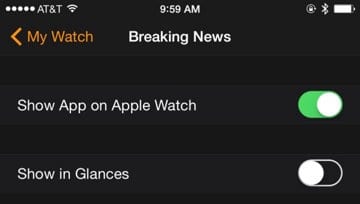
झलक देखने के लिए, मुख्य एप्लिकेशन स्क्रीन पर वापस लौटें Apple Watch और सबसे नीचे Glances (फोटो, "Glaces") पर क्लिक करें।
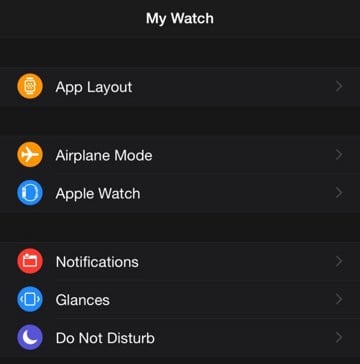
निम्न छवि दिखाती है कि क्या Apple वॉच पर सक्रिय नज़र और आपका आदेश अपने स्वाद और जरूरतों के अनुसार ऑर्डर को संशोधित करने के लिए, आपको उसी प्रक्रिया का पालन करना होगा जिसे आप अपने आईफोन के सूचना केंद्र में विजेट स्थापित करने और ऑर्डर करने के लिए अनुसरण करते हैं: ग्लांस को खींचने और पुनर्व्यवस्थित करने के लिए तीन क्षैतिज रेखाओं के प्रतीक को दबाकर रखें। जल्दी से एक नज़र को दूर करने के लिए Apple Watch प्रत्येक एप्लिकेशन के नाम के बाईं ओर लाल माइनस साइन (-) और, ग्रीन प्लस (+) बटन पर क्लिक करें। एकमात्र झलक जिसे आप हटा नहीं पाएंगे, वह सेटिंग होगी।
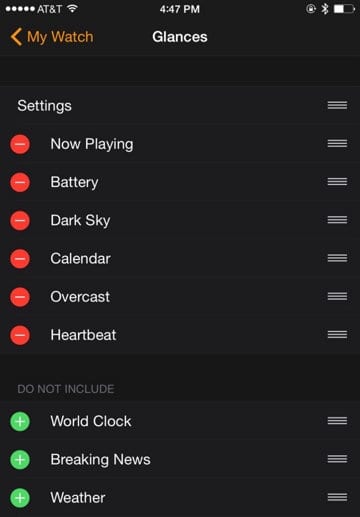
जैसा कि आप देख सकते हैं, और जैसा कि सभी उत्पादों में सामान्य है सेब, el प्रक्रिया यह बहुत ही सरल है।
स्रोत | Apple अंदरूनी सूत्र